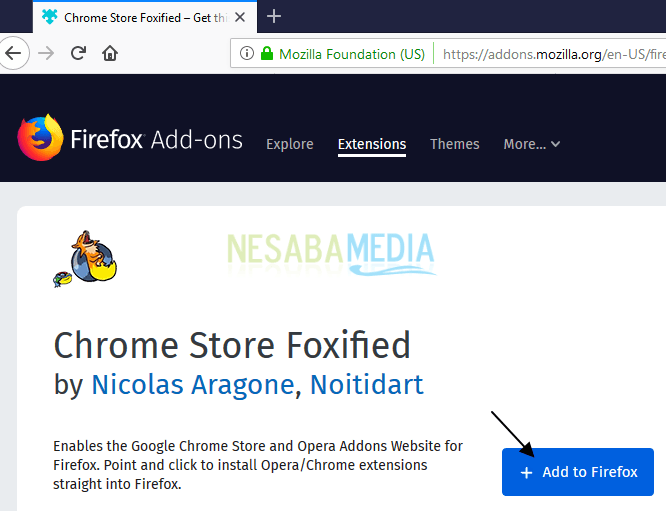Hier leest u hoe u het Emoji-paneel in Google Chrome op een laptop / computer activeert
Wanneer we internet actief gebruiken in de wereldvia een browser op een laptop / computer, misschien zullen we het moeilijk vinden om emoji's toe te voegen aan de tekst die je op een website of social media-status of reacties op een blog wilt plaatsen.
Dit komt omdat het toetsenbord beschikbaar is oplaptop- / computerapparaten bieden alleen letters, cijfers en symbolen zonder emoji's zoals een toetsenbord op een mobiele telefoon / smartphone. Dus dat maakt het voor ons moeilijk om te schrijven door emoticons of emoji's toe te voegen, omdat we gewend zijn emoji's te gebruiken op het scherm van de mobiel / smartphone.
Het blijkt echter dat Google Chrome zelf heeftbiedt extra functies zoals het emoji-paneel. Deze functie moet eerst handmatig worden geactiveerd. Er zijn nog steeds veel mensen die deze functie niet kennen. Dus, hoe activeren we het?
Hoe het Emoji-paneel in Google Chrome te activeren
Welnu, deze keer zal ik vertellen hoehoe emoji-paneel op google chrome op laptop / computer te activeren. De methode is heel eenvoudig en eenvoudig. Volg gewoon de onderstaande stappen.
1. Open het alstublieft 'Google Chrome'. Open vervolgens de website "chrome: // flags / # enable-emoji-context-menu " Zoals de foto hieronder.

2. Zoek vervolgens nadat de pagina is weergegeven zoals hieronder wordt weergegeven "Emoji Context Menu". Klik vervolgens op de rechter vervolgkeuzelijst, wanneer u erop klikt, verschijnen er 3 opties.

3. Maak dan een keuze 'Ingeschakeld' zodat emoji's actief kunnen zijn op je Google Chrome, zoals de afbeelding hieronder.

4. Ga dan naar beneden en klik "Nu opnieuw starten" en nadat u op heeft geklikt, wordt uw Google Chrome opnieuw opgestart en wacht u even totdat uw Google Chrome opnieuw wordt geopend.
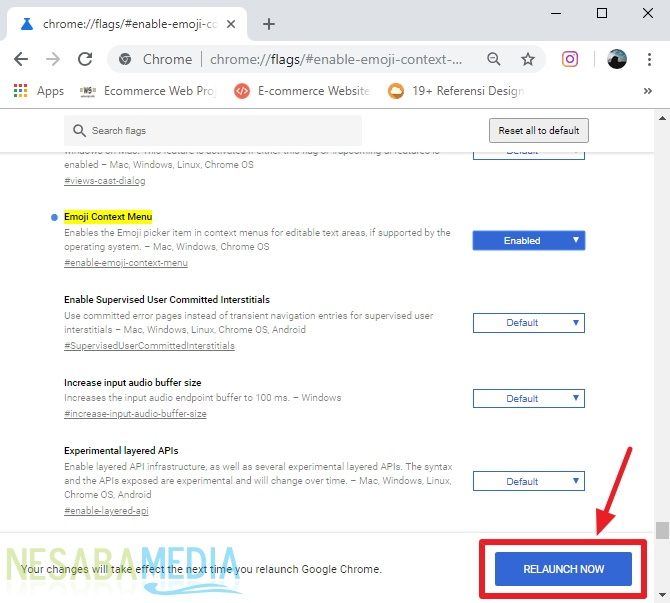
5. Klaar. Je emoji's op Google Chrome kunnen worden gebruikt. Hoe doe je dat? Verplaats uw cursor naar het tekstgebied en klik met de rechtermuisknop op de tekst 'Emoji'maak een keuze. Zoals de foto hieronder.

6. Dan verschijnen emoji's beschikbaar, kies welke emoji je wilt gebruiken. Zoals de foto hieronder.

Kan het alleen worden gebruikt in Google Chrome?
Ja Voor de huidige tutorial kun je alleen het emoji-paneel in Google Chrome activeren.
Als we Google Chrome sluiten, heropen het dan. Zijn Emoji-panelen nog steeds beschikbaar?
Zeker alsjeblieft. Je volgt alleen stap vijf. Vervolgens verschijnt het emoji-paneel opnieuw.
Nu, wanneer we communiceren in de mediamet behulp van een laptop / computer kunnen we emoticons of grappige emoji's toevoegen die bij de sfeer passen. Evenzo kunnen we emoji's toevoegen als we willen reageren op een blog of website.
Zo activeer je het emoji-paneelGoogle Chrome op een laptop / computer die u gemakkelijk kunt proberen. Als dit artikel je kan helpen, deel het dan met je vrienden, zodat ze ook weten hoe ze het emoji-paneel op Google Chrome op een laptop / computer gemakkelijk kunnen activeren. Hopelijk kan dit artikel voor ons allemaal nuttig zijn. Vergeef me als er schrijffouten zijn. Dank je wel